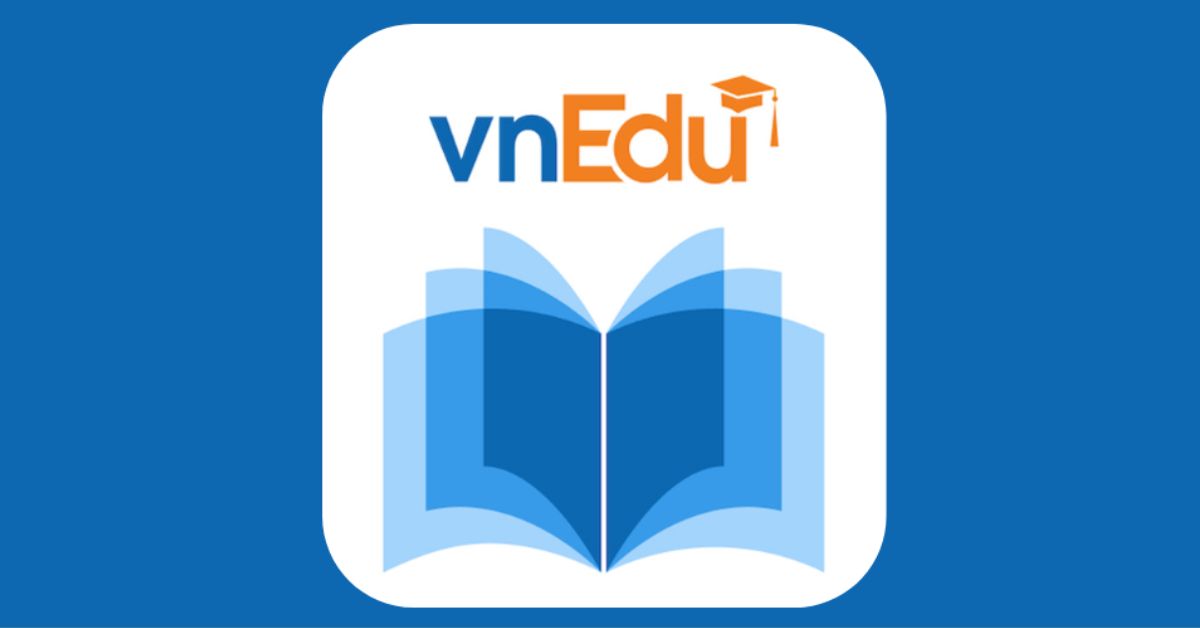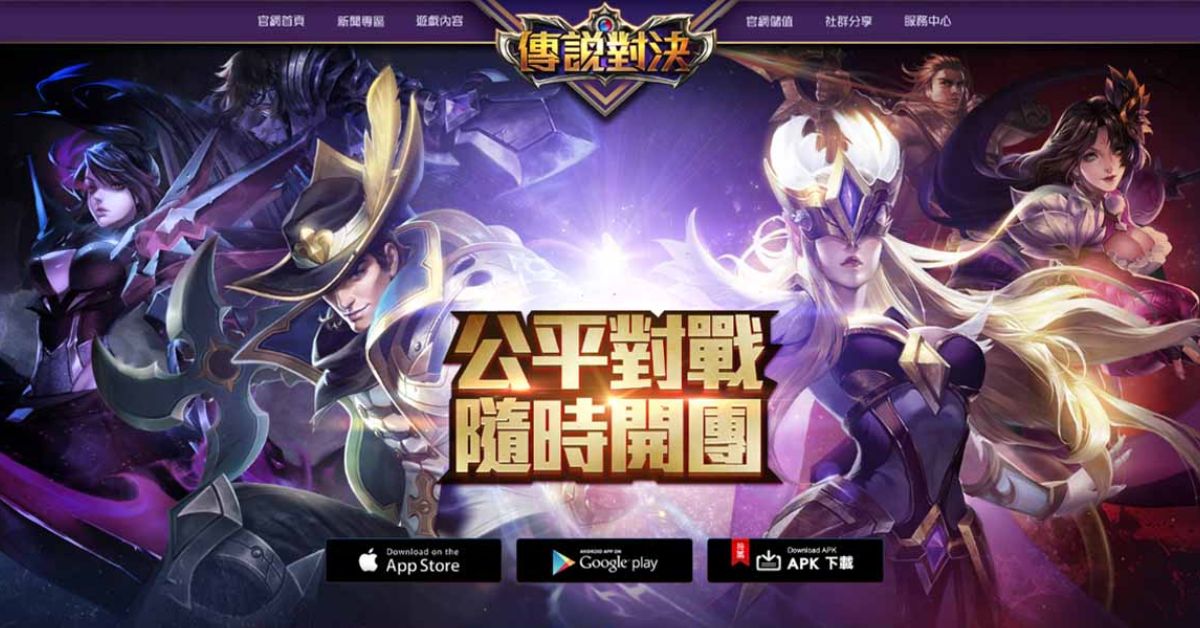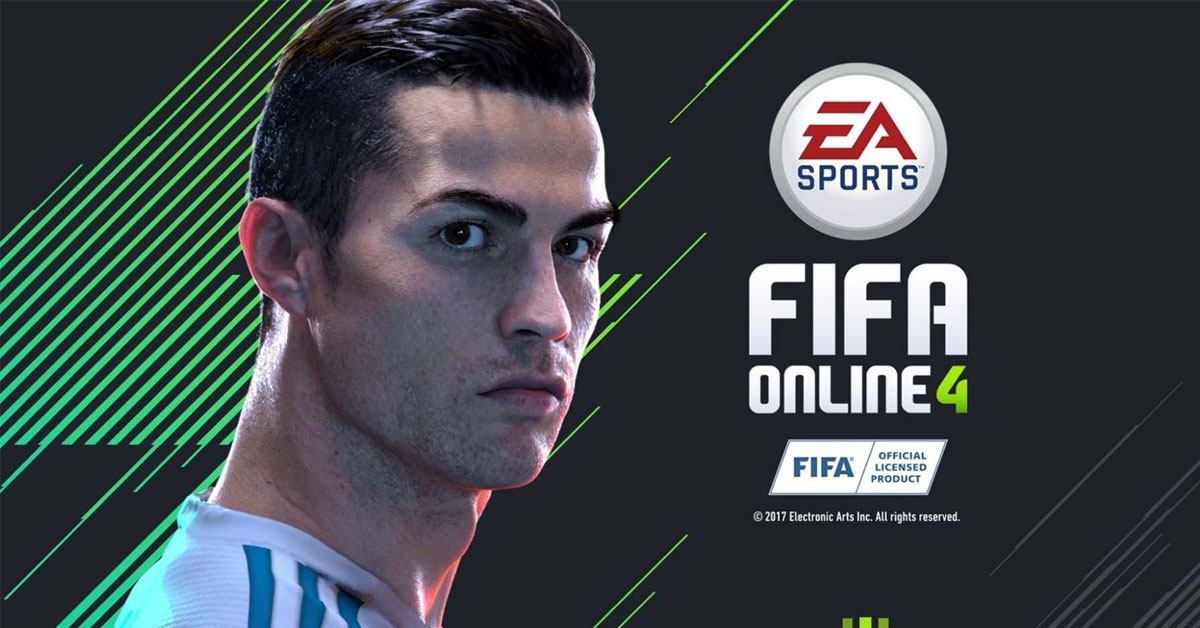Nhiều giáo viên mới làm quen với nền tảng VnEdu nên chưa biết cách gửi tin nhắn VnEdu cho phụ huynh học sinh. Đây là ứng dụng, phần mềm được sử dụng phổ biến trong các trường học để giáo viên, học sinh và phụ huynh có thể sử dụng để xem/nhập điểm, nhập/tra cứu sổ liên lạc, cập nhật/xem thời khóa biểu, v.v. Bài viết dưới đây sẽ giới thiệu chi tiết hơn về nền tảng VnEdu để mọi người có thể tìm hiểu và hướng dẫn giáo viên cách gửi tin nhắn cho phụ huynh trên nền tảng này.
VnEdu là gì?
VnEdu là phần mềm và ứng dụng quản lý giáo dục phổ biến tại Việt Nam. Đây là giải pháp nổi bật cho các trường học hiện nay vì cung cấp nhiều tính năng vượt trội, được thiết lập trên nền tảng web và điện toán đám mây. Các tiện ích trên VnEdu đều hướng đến mục tiêu hỗ trợ tăng hiệu quả giảng dạy và quản lý trong trường học.
Bạn đang xem: Hướng dẫn GVCN gửi tin nhắn đến phụ huynh trên VnEdu
VnEdu không chỉ là công cụ quản lý mà còn là cầu nối gắn kết chặt chẽ 3 chủ thể quan trọng là nhà trường, gia đình và học sinh. Tại VnEdu, thông tin về học sinh hay tình hình học tập của học sinh được cung cấp và chia sẻ nhanh chóng. Bất kể là giáo viên, phụ huynh hay học sinh, đều có thể truy cập VnEdu để sử dụng các tính năng cần thiết.

VnEdu cho phép người dùng theo dõi tiến trình học tập của từng học sinh, giúp phụ huynh có cơ hội trực tiếp tham gia vào quá trình nuôi dạy con em mình, giúp nâng cao hiệu quả quản lý giáo dục.
Ngoài ra, VnEdu còn được xem là công cụ quan trọng trong việc nâng cao chất lượng học tập và giảng dạy. VnEdu có thể hỗ trợ giáo viên trong việc tổ chức, sắp xếp, quản lý tài liệu giảng dạy, gửi tin nhắn VnEdu đến phụ huynh, hỗ trợ học sinh cập nhật tài liệu học tập, truy cập bài giảng trực tuyến, xem điểm học tập, hỗ trợ phụ huynh theo dõi tình hình đi học của con em mình, xem điểm của con em mình,…
Những tính năng nổi bật của VnEdu
VnEdu ngày càng được sử dụng rộng rãi trong trường học vì những tính năng nổi bật sau:
Xem điểm học tập
VnEdu cập nhật tất cả các loại điểm trong các môn học của học sinh như điểm kiểm tra 15 phút, điểm kiểm tra 45 phút, điểm thi giữa kỳ, cuối kỳ,… Bạn có thể chọn tính năng Kết quả học tập trên nền tảng VnEdu để xem ngay điểm của học sinh. Các điểm này được giáo viên nhập rất cẩn thận và minh bạch nên phụ huynh và học sinh có thể yên tâm.

Cập nhật thông báo của trường
Ngay trên menu chính của nền tảng VnEdu, học sinh và phụ huynh có thể xem toàn bộ thông báo của nhà trường. Nhờ đó, học sinh và phụ huynh có thể cập nhật nhanh chóng các thông báo về kỳ nghỉ học hoặc các thông tin liên quan khác.

Cập nhật lịch trình và điểm danh của học sinh
Phụ huynh có thể sử dụng tính năng này để theo dõi tình hình học tập của con em mình. Phụ huynh biết được con em mình sẽ học những môn học và lớp học nào vào ngày mai để có thể chuẩn bị sách vở cho con em mình. Ngoài ra, tính năng lịch điểm danh sẽ giúp phụ huynh biết được con em mình có đi học đều đặn hay nghỉ học không.

Tính năng nhắn tin tiện lợi
Tính năng nhắn tin VnEdu có thể giúp giáo viên, phụ huynh và nhà trường trao đổi thuận tiện về tình hình học sinh hoặc giải đáp các thắc mắc liên quan. Giờ đây, phụ huynh không cần phải gọi điện đến số điện thoại của giáo viên hay nhà trường mà có thể trao đổi ngay qua VnEdu.

Yêu cầu nghỉ phép trực tuyến
Trước đây, nếu phụ huynh muốn xin phép cho con nghỉ học, phụ huynh thường phải mang đơn xin nghỉ học đến trường để xin giáo viên chủ nhiệm. Tuy nhiên, với tính năng nhắn tin của VnEdu, phụ huynh hoàn toàn có thể xin phép cho con nghỉ học trực tuyến. Điều này giúp tiết kiệm thời gian và công sức, vì phụ huynh chỉ cần ngồi ở nhà và truy cập VnEdu để xin phép cho con nghỉ học khi bị ốm.

Chức năng khác
Ngoài các tiện ích trên, VnEdu còn cung cấp nhiều tính năng mới để người dùng trải nghiệm như tra cứu học phí phải đóng, album ảnh hoạt động thường ngày của học sinh tại trường, danh sách bài tập về nhà cần làm hằng ngày, hành vi ứng xử của học sinh, tin tức từ trường,…

Cách gửi tin nhắn VnEdu đến phụ huynh học sinh
Nếu giáo viên muốn gửi tin nhắn trên VnEdu tới phụ huynh để thông báo về tình hình học tập của học sinh, vui lòng làm theo hướng dẫn sau:
Bước 1: Đăng nhập vào VnEdu
Đầu tiên, giáo viên cần truy cập VnEdu bằng tài khoản riêng do nhà trường cung cấp. Tiếp theo, nhấp vào tính năng Gửi thông báo – Riêng tư hoặc chọn Bắt đầu → Chọn Sổ liên lạc điện tử → Chọn Gửi thông báo – Riêng tư.

Bước 2: Gửi tin nhắn cho 1 phụ huynh hoặc một nhóm phụ huynh
Xem thêm : Tìm hiểu về RAM ECC trên laptop và so sánh RAM ECC với RAM thường
Sau đó một giao diện mới sẽ hiện ra, giáo viên cần chọn khối và lớp. Bên dưới sẽ hiện ra danh sách toàn bộ học sinh trong lớp. Giáo viên nhấp vào học sinh cần gửi tin nhắn cho phụ huynh. Trong phần nội dung tin nhắn, giáo viên nhập nội dung tin nhắn và nhấp vào ô Gửi ở trên.

Trong trường hợp giáo viên muốn gửi tin nhắn VnEdu đến các nhóm, giáo viên phải tích vào ô để chọn học sinh cần gửi tin nhắn. Sau đó điền nội dung tin nhắn vào ô chung. Cuối cùng chỉ cần nhấn Enter là tin nhắn sẽ được gửi đến phụ huynh học sinh.
Trong trường hợp giáo viên cần gửi tin nhắn đến nhiều nhóm phụ huynh và muốn gửi tin nhắn có nội dung khác nhau, sau khi gửi tin nhắn đến nhóm học sinh cũ, giáo viên cần bỏ chọn nhóm này rồi tích chọn nhóm mới và nhập nội dung tin nhắn mới.
Bước 3: Gửi tin nhắn VnEdu đến tất cả phụ huynh
Để gửi tin nhắn chung đến toàn thể phụ huynh học sinh, giáo viên cần nhấp vào Quản lý → Chọn Quản lý nhà trường → Chọn Sổ liên lạc điện tử → Chọn Gửi thông báo chung. Khi đó giao diện sẽ hiển thị như hình dưới đây.
Sau đó giáo viên nhấp vào danh sách phụ huynh đã đăng ký Sổ liên lạc điện tử ở bên trái. Tiếp theo, nhập tin nhắn (tối đa 160 ký tự trong mỗi tin nhắn, nhập có dấu). Giáo viên cũng cần lưu ý rằng khi phụ huynh nhận được tin nhắn, các dấu trong tin nhắn sẽ bị xóa.
Sau khi nhập tin nhắn, giáo viên chỉ cần nhấp vào Gửi SMS, hệ thống sẽ tự động gửi tin nhắn đến tất cả phụ huynh.

Hướng dẫn đăng nhập và sử dụng VnEdu cho giáo viên và học sinh
Ngoài việc gửi tin nhắn VnEdu cho phụ huynh theo hướng dẫn trên, mọi người cần tìm hiểu thêm về cách đăng nhập vào hệ thống và cách sử dụng nền tảng này cho học sinh và giáo viên như sau:
Cách đăng nhập vào VnEdu với giáo viên
Giáo viên cần biết cách đăng nhập vào VnEdu vì giáo viên cần sử dụng nền tảng này rất nhiều trong quá trình giảng dạy:
Bước 1: Đầu tiên, giáo viên được nhà trường cấp một tài khoản để truy cập vào VnEdu. Tiếp theo, giáo viên vào trang web VnEdu, nhấp vào ô Đăng nhập và chọn mục Đăng nhập giáo viên.

Bước 2: Sau khi đăng nhập, giáo viên có quyền quản lý lớp học. Ngoài ra, giáo viên có thể tải ứng dụng VnEdu Teacher về điện thoại để sử dụng thuận tiện mọi lúc, mọi nơi. Giáo viên có thể dễ dàng quản lý và giảng dạy bài tập trên lớp trực tuyến.

Ngoài ra, VnEdu Teacher còn cho phép giáo viên điểm danh rất nhanh, gửi tin nhắn VnEdu đến phụ huynh hoặc tạo sổ ghi chép nhanh cho từng buổi học, giúp giáo viên quản lý và giảng dạy hiệu quả, dễ dàng nắm bắt tình hình học sinh.

Cách đăng nhập vào VnEdu với tư cách là học sinh
VnEdu cũng được thiết kế để học sinh có thể truy cập và sử dụng. Nó tăng cường sự tương tác giữa giáo viên và học sinh, phụ huynh. Sau đây là hướng dẫn để học sinh đăng nhập vào VnEdu:
Bước 1: Đầu tiên bạn cần truy cập vào website VnEdu qua đường link: https://VnEdu.vn/ và chọn Đăng nhập.
Bước 2: Trong menu tùy chọn, nhấp vào Đăng nhập học sinh rồi truy cập vào tài khoản của bạn. VnEdu sẽ có hướng dẫn để học sinh sử dụng dễ dàng.

Bước 3: Website VnEdu có thể yêu cầu học sinh tải app VnEdu trên iOS hoặc Android. Bạn chỉ cần tải theo hướng dẫn rồi tiếp tục đăng nhập vào app để sử dụng. Sau khi đăng nhập, bạn có thể sử dụng app để sử dụng các tiện ích như điểm danh, xin nghỉ học, xem thời khóa biểu,…

Hướng dẫn học trực tuyến sử dụng VnEdu
Xem thêm : Cách cài nhạc chuông cho iPhone bằng Zing MP3 được không?
Để học trực tuyến trên nền tảng này, sinh viên cần làm theo các hướng dẫn sau:
Bước 1: Tải và cài đặt ứng dụng VnEdu LMS trên điện thoại. Sau đó sử dụng tài khoản VnEdu để truy cập ứng dụng này để bắt đầu học trực tuyến hoặc làm bài kiểm tra trực tuyến.

Bước 2: Sau đó, học sinh có thể truy cập vào các khóa học hoặc kỳ thi trực tuyến mà mình quan tâm để nâng cao kiến thức.

Bước 3: Bạn cũng có thể truy cập vào trang web VnEdu qua đường link: https://lms.VnEdu.vn/. Sau đó, bạn có thể bắt đầu học trực tuyến trên trình duyệt máy tính hoặc điện thoại của mình.

Hướng dẫn xem điểm môn học qua VnEdu
Ngoài việc nhận được tin nhắn VnEdu từ giáo viên về tình hình học tập của con em mình, phụ huynh có thể xem điểm số của con em mình trên VnEdu theo hai cách sau:
Cách 1: Sử dụng trang web VnEdu
Bước 1: Truy cập vào website qua đường link: https://VnEdu.vn/

Bước 2: Nhấp vào Đăng nhập dành cho phụ huynh. Giao diện sẽ hiển thị thông tin để phụ huynh đăng nhập để xem điểm môn học của con mình.

Bước 3: Phụ huynh nhập mã học sinh vào góc trái giao diện. Sau đó chọn tỉnh, thành phố để tra cứu điểm.
Cách 2: Sử dụng ứng dụng VnEdu
Bước 1: Tải ứng dụng VnEdu từ App Store hoặc CH Play cho điện thoại của bạn.

Bước 2: Mở ứng dụng VnEdu và nhấp vào xác nhận mã OTP được gửi đến tin nhắn điện thoại đã đăng ký.
Bước 3: Sau khi đăng nhập thành công vào ứng dụng, phụ huynh có thể xem điểm bằng cách nhấp vào Kết quả học tập. Tại đây, phụ huynh sẽ có thể xem tất cả điểm học tập.

Bài viết trên đã hướng dẫn giáo viên gửi tin nhắn VnEdu đến phụ huynh và một số cách sử dụng nền tảng này cho các môn học liên quan. Hy vọng nền tảng này sẽ hỗ trợ nhà trường quản lý giáo dục tốt hơn và phụ huynh có thể thường xuyên theo dõi tình hình học tập của con em mình.
Xem các bài viết liên quan:
Nguồn: https://tuyengiaothudo.vn
Danh mục: Thủ thuật